Configurar Estrutura em Arvore caixa de diálogo
A caixa de diálogo Configurar Estrutura em Arvore permite que você defina a estrutura em árvore do painel Estrutura.
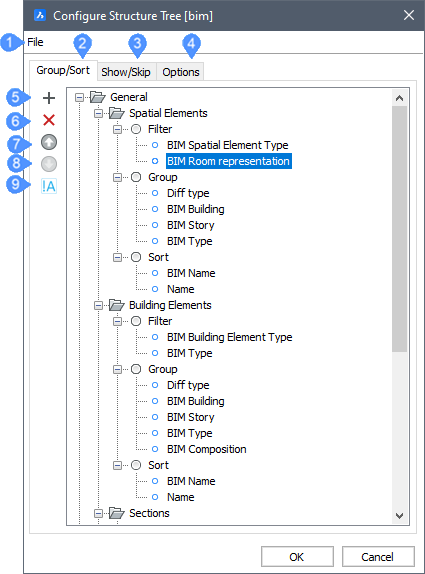
- Arquivo
- Aba Grupo/Ordenar
- Aba Mostrar/Ignorar
- Aba Opções
- Adicionar regra ou propriedade.
- Excluir regra ou propriedade.
- Mover Acima
- Mover Abaixo
- Alternar a negação (filtrar apenas propriedades)
Arquivo
- Abrir...: abre a caixa de diálogo Selecionar Arquivo de Configuração da Árvore de Estrutura para selecionar outro arquivo de configuração *.cst.
- Salvar: salva a configuração atual.
- Salvar como: salva a configuração atual com um nome diferente.
Aba Grupo/Ordenar
- Adicionar regra ou propriedade (
 ) (5)
) (5) -
Adiciona uma nova regra ou uma nova propriedade para Filtro, Grupo, ou Ordenar.
-
Selecione uma regra existente e clique no ícone Adicionar (
 ) ou clique o botão-direito e escolha Adicionar Regra, no menu de contexto.
) ou clique o botão-direito e escolha Adicionar Regra, no menu de contexto.A nova regra é adicionada abaixo da regra selecionada.
-
Selecione a regra recém-criada, clique no nome ou clique o botão-direito e escolha Renomear, no menu de contexto, e digite um novo nome para a regra. Você também pode abrir o menu de contexto clicando o botão-direito na regra e excluir esta, ou adicionar uma nova regra.
-
Selecione o nó Filtro da regra, clique no ícone Adicionar (
 ) ou clique o botão-direito e escolha Adicionar propriedade de filtro, no menu de contexto.
) ou clique o botão-direito e escolha Adicionar propriedade de filtro, no menu de contexto. -
Selecione o nó do Grupo da regra, clique no ícone Adicionar (
 ) ou clique o botão-direito e escolha Adicionar Propriedade de Agrupamento, no menu de contexto.
) ou clique o botão-direito e escolha Adicionar Propriedade de Agrupamento, no menu de contexto. -
Selecione o nó Ordenar/Classificar da regra e clique no ícone Adicionar (
 ) ou clique o botão-direito e escolha Adicionar propriedade de classificação, no menu de contexto.
) ou clique o botão-direito e escolha Adicionar propriedade de classificação, no menu de contexto.
A caixa de diálogo Selecionar Propriedade é exibida, para escolher uma propriedade para filtragem, agrupamento ou ordenamento.
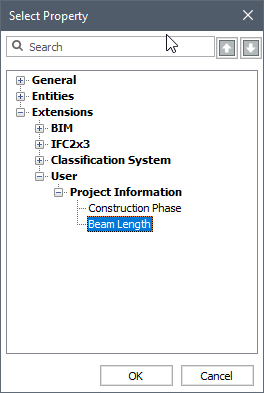 Note: As definições de propriedades e valores que são definidas com o comando BIMPROPRIEDADES podem ser selecionadas para configurar a estrutura em árvore.
Note: As definições de propriedades e valores que são definidas com o comando BIMPROPRIEDADES podem ser selecionadas para configurar a estrutura em árvore.-
Selecione uma propriedade, depois clique duas vezes ou clique em OK.
-
Opcionalmente, digite uma sequência de pesquisa no campo Pesquisar e clique um dos botões de seta, Acima (
 ) ou Abaixo (
) ou Abaixo ( ) para procurar as propriedades que contêm a string de pesquisa.
) para procurar as propriedades que contêm a string de pesquisa. -
Repita a etapa anterior para adicionar mais propriedades de filtro / agrupamento / ordenamento.
-
- Apagar (
 ) (6)
) (6) - Exclui uma regra ou propriedade selecionada.
- Mover Acima (
 ) (7)
) (7) - Move para cima uma regra ou propriedade selecionada.
- Mover Abaixo (
 ) (8)
) (8) - Move para baixo uma regra ou propriedade selecionada.
- Alternar negação (9)
- Alternar negação somente para propriedades de filtro.
Aba Mostrar/Ignorar
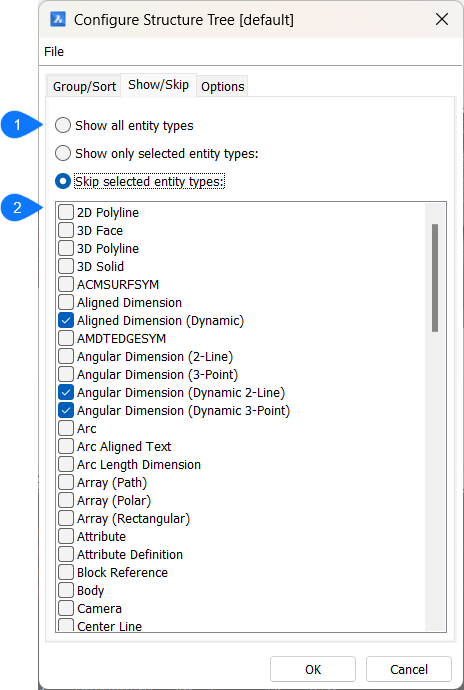
- Opções de mostrar/ignorar
- Listar seleção
- Opções de mostrar/ignorar
- Especifica se as entidades selecionadas devem ser mostradas ou não.
- Listar seleção
- Permite criar uma seleção de tipos de entidades a ser mostradas ou excluídas.
Aba Opções
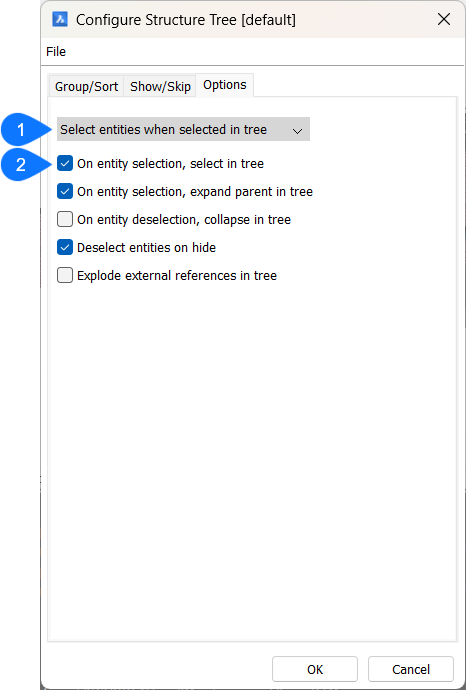
- Opções de seleção
- Opções adicionais
- Opções de seleção
-
O que acontece quando uma entidade é selecionada na estrutura de árvore. Várias opções estão disponíveis:
- Ignorar seleção na árvore: entidades não serão selecionadas no desenho.
- Destacar entidades quando selecionadas na árvore: entidades no desenho são destacadas, mas não são selecionadas.
- Selecionar entidades quando selecionadas na árvore: entidades correspondentes são selecionadas no desenho.
- Opções adicionais
-
Define o que acontece na estrutura em árvore, quando uma entidade é selecionada/des-selecionada no modelo.

